Новый веб-интерфейс Gmail, который анонсирован был неделе две тому назад, наконец-то «выпустили в народ». Дизайн освежили, функционал — тоже, так что, есть не что посмотреть и куда понажимать.
К слову, новый Gmail с виду теперь больше всего похож на теперешний Google-овский Календарь, в том смысле, что мотивы Материального дизайна в творчестве разработчиков явно превалировали.
Из новых функций отметить можно улучшенный оффлайн-режим, «умные ответы», «приватный режим» и еще много чего. Правда, в настоящее время из этого доступно еще не всё, кое-что надо еще пару дней подождать.
Но самое главное, Gmail со всеми этими новыми «фишками» сам пока не включается. И чтобы потестить, включать его надо вручную. В этой связи, о том,..
как включить новый интерфейс в Gmail прямо сейчас
На самом деле, он хоть и новый, но включается по-старинке:
- открываем Gmail на компе;
- заходим в «Настройки» (значок — в правом верхнем углу экрана);
- и в появившемся меню жмем верхнюю строку «Попробовать новую версию Gmail«.
- после этого — стандартная процедура: в первом всплывающем окошке кликаем «Далее» и выбираем дизайн нового интерфейса («По умолчанию«, «Обычный» или «Компактный«, на данном этапе выбираем любой, все равно потом дизайн поменять можно в «Настройках»);
- кликаем «ОК» и получаем новый Gmail.
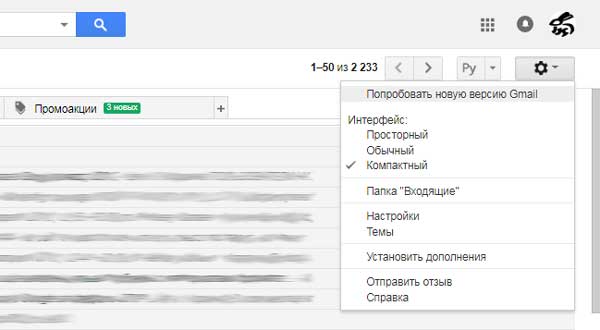
Сразу скажем, что если не понравился, то снова возвращаемся в «Настройки» (значок — там же) и жмем «Перейти к классической версии Gmail«.
Также стоит добавить, что если кнопки «Попробовать новую версию Gmail» вы не нашли (хотя это и маловероятно), то надо еще денек подождать. Возможно, до вашего региона обнова еще не добралась. То же самое относится к новому «приватному режиму», он тоже еще доступен не у всех, но в Google обещают в течение ближайших недель всё всем наладить.
[irp posts=»27187″ name=»Двухэтапная аутентификация в Gmail и вообще в Google: как включить и зачем»]
